뒤로간편결제 설정
간편결제 설정 > 톡체크아웃
관리자 > 설정 > 결제설정 > 간편결제 설정 > 톡체크아웃
 토스
|
토스
|
 삼성페이
삼성페이
▶ 톡체크아웃
1) 윙스토어에서 톡체크아웃을 선택한 후 신청합니다.
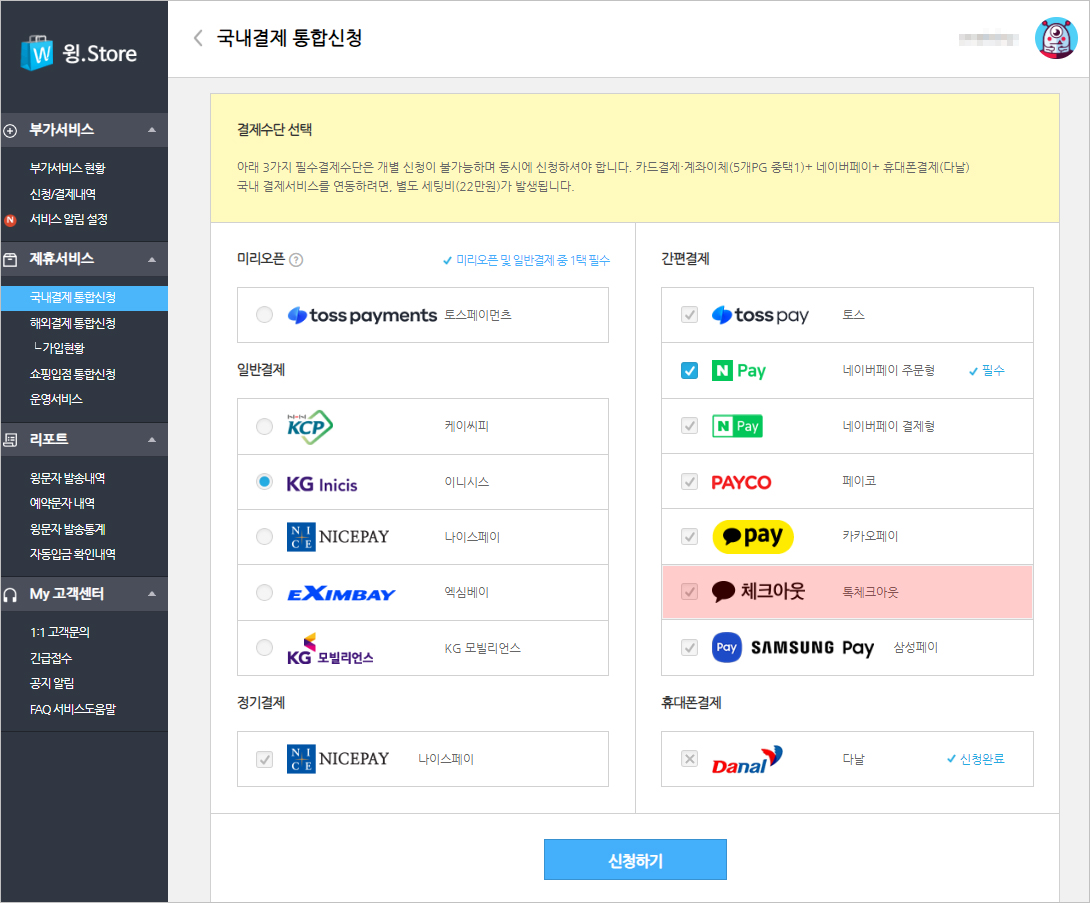
2) [가입하기] 버튼을 클릭 후 판매점 입점 신청을 진행합니다.
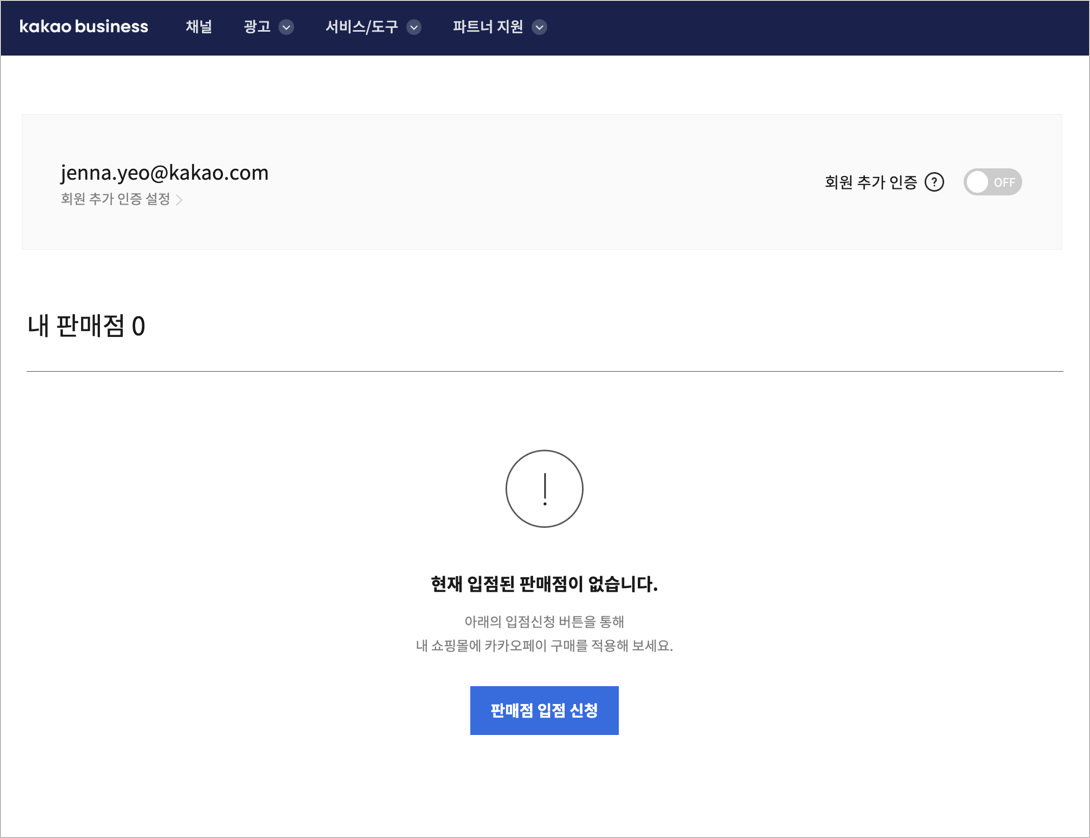
3) 신청/입점 심사가 완료되면 카카오에서 판매점 식별값을 전달해줍니다.
4) 관리자 > 설정 > 결제설정 > 간편결제 설정 > 톡체크아웃에서 판매자 식별값을 입력하면, 카카오에서 연동 심사를 진행합니다.
ㄴ 클라우드버전(임대형) : 클라우드 버전의 경우 판매점 식별값 입력은 위사를 통해 진행이 가능합니다. 판매점 식별값을 기재하시어, 1:1 고객센터로 문의주시기 바랍니다.
ㄴ 전문가버전(독립형) : 관리자 > 설정 > 결제설정 > 간편결제 설정 > 톡체크아웃에서 판매자 식별값을 입력해주시기 바랍니다.
5) 연동심사가 완료되면 톡체크아웃 판매점 최종 입점이 완료됩니다.
6) 톡체크아웃 측에서 계약완료 안내를 받으셨다면 톡체크아웃 설정을 진행해주시기 바랍니다.
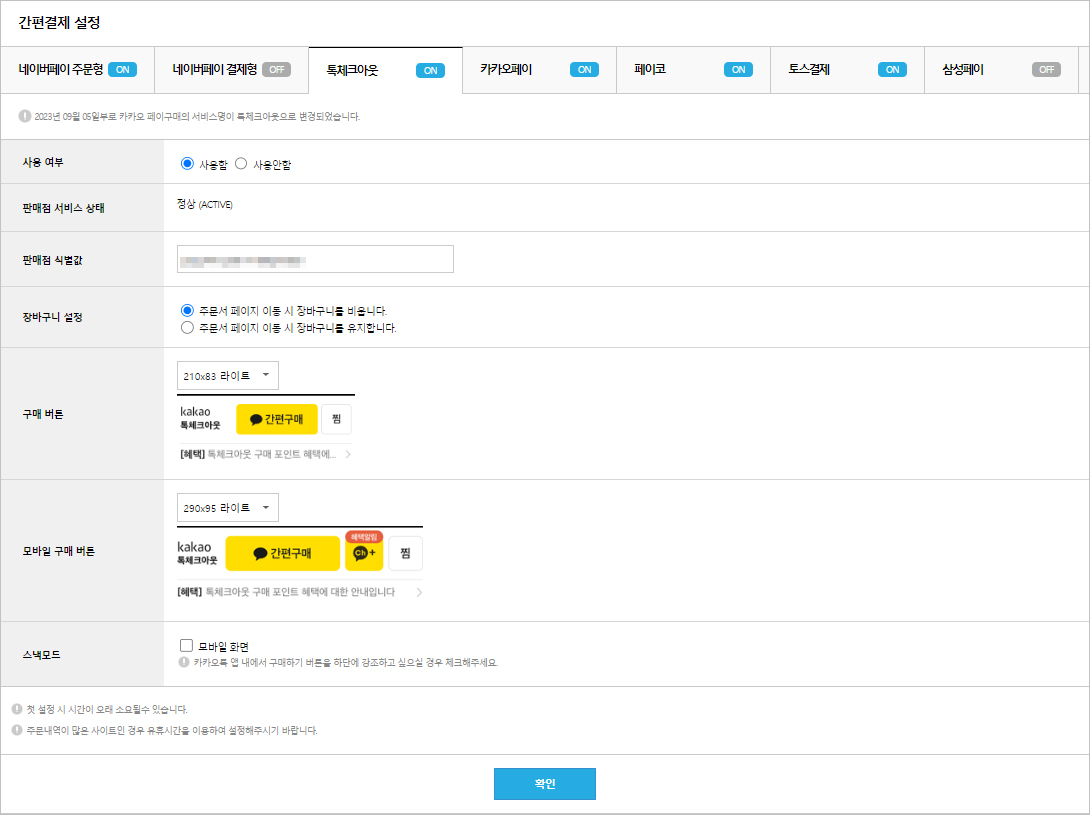
하나. 사용 여부 : 사용여부를 사용함으로 변경할 수 있습니다.
둘. 판매점 식별값 : 톡체크아웃에서 전달해준 판매점 식별 값을 입력합니다.
셋. 장바구니 설정 : 톡체크아웃 버튼 클릭 시 장바구니를 비우거나, 유지하도록 설정할 수 있습니다.
넷. 구매 버튼 : 제공되는 버튼 내에서 PC화면에 노출될 버튼 디자인을 변경할 수 있습니다.
※ 버튼 노출은 크롬 기반 브라우저(마이크로소프트 엣지, 크롬, 웨일 등)만 가능하며, IE 브라우저에서는 버튼이 노출되지 않습니다.
다섯. 모바일 구매 버튼 : 제공되는 버튼 내에서 모바일 화면에 노출될 버튼 디자인을 변경할 수 있습니다.
여섯. 스낵모드 : 카카오톡 앱 내에서 구매하기 버튼을 하단에 강조하고 싶으실 경우 설정이 가능합니다.
- 사이트 디자인 하단에 네비게이션 바가 제공되는 경우에는 사용함 설정 시 네비게이션 바가 가려지므로, 사용을 권장하지 않습니다.
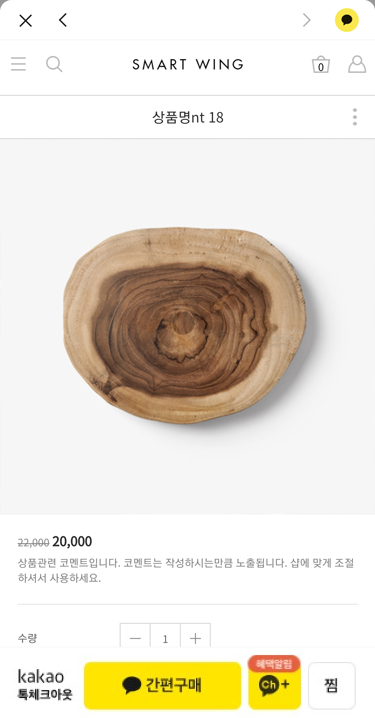
Q. 톡체크아웃 신청/설정하는 법이 궁금해요
Q. 장바구니, 상세페이지에 톡체크아웃 버튼은 언제 노출되나요?